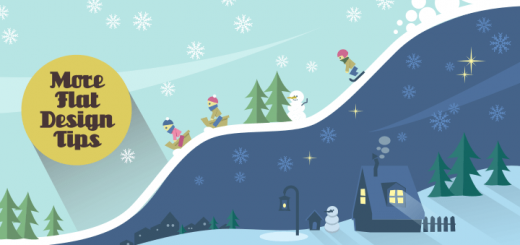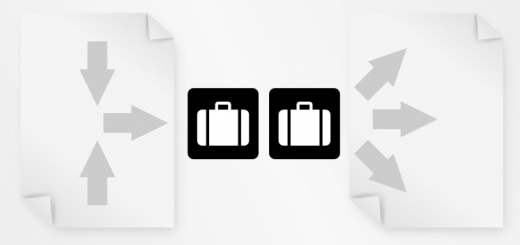Inkscape 128 – Objekte Dialog, neues Feature – Kurztip
Der neu hinzugekommene Objekt-Dialog ist eine echte Bereicherung. Mit ihm lassen sich Objekte gezielter organisieren und selektieren. Gerade bei Zeichnungen wo sich viele Objekte auf mehreren Ebenen befinden, kann der Objekt-Dialog bessere Übersicht schaffen.
Skills: Basics
Plugin: Nein
Verfügbarkeit: Ab Version 0.92
Auffindbar und zu öffnen ist das neue Fenster über Objekt – Objekte.
Ebenen- und Objekt-Dialog im Vergleich
Angenommen man hat ein neues Dokument, ohne Objekte, dann ergibt sich folgende Darstellung. Es befindet sich nur eine Ebene, die Standardebene, ohne ein Objekt im Arbeitsbereich. Mit anderen Worten: es befindet sich nichts im Bild. (siehe Bild unten).


Es fällt gleich auf, dass im Ebenen Dialog das Objekt nicht angezeigt wird. Das war schon immer so und genau hier liegt die Stärke des Objekt-Dialogs.
Einzelobjekte auf Ebenen
Die Veränderung im Objekt-Dialog kann man gut beobachten wenn weitere Objekte auf der Arbeitsfläche hinzukommen (siehe Bild unten).

Die neue Ebene erscheint im Objekte Dialog, genauso wie die zu der Ebene gehörigen Objekte. Dabei ist rect10513 noch grau unterlegt, weil markiert. Es ist also möglich aus dem Objekte Dialog heraus ganz gezielt heraus zu markieren.
Möchte man mehrere markieren kann man eine ganze Reihe auswählen indem man das oberste Objekt in der Liste und das unterste Objekt mit SHIFT anklickt. Oder es geht eine bestimmte Auswahl von Objekten mit gedrückter STRG-Taste.
Zusammenfassung
Der neue Objekte-Dialog bietet als in vielerlei Hinsicht mehr Überblick über Objekte, wo immer sie auch liegen. Hatte man bei verzwickt gelegenen Objekten nur bisher die Möglichkeit sie mit Glück, in der Drahtgitter-Ansicht, oder mit gehaltener ALT-Taste zu treffen, kann man nun evtl. bezeichnete Formen im ersten Versuch markieren und bearbeiten.